Če želiš delati z GIMP, je pomembno, da ne le urejaš obstoječih slik, temveč tudi ustvarjaš svoja dokumenta. Ne glede na to, ali želiš oblikovati grafike, oblikovati letake ali izdelovati kompleksne slikovne kompozicije, ti bom v tem vodniku pokazal, kako lahko učinkovito nastaviš nova dokumenta in predloge. Postopek je preprost in ti bo pomagal hitro in neposredno priti do želenega rezultata.
Najpomembnejše ugotovitve Naučil se boš, kako v GIMP-u ustvariš nov dokument, definiraš mere in shraniš predlogo za ponavljajoče se projekte. Prešli bomo skozi najpomembnejše korake, od izbire pravih vrednosti pik do prilagoditve nastavitev barvnega prostora.
Navodila po korakih
Da ustvariš novo dokument v GIMP-u, naredi naslednje:
Začni GIMP in želiš začeti nov projekt. Odpri meni Datoteka in izberi možnost Novo. Alternativno lahko pritisneš tudi kombinacijo tipk Ctrl + N, da pospešiš postopek.
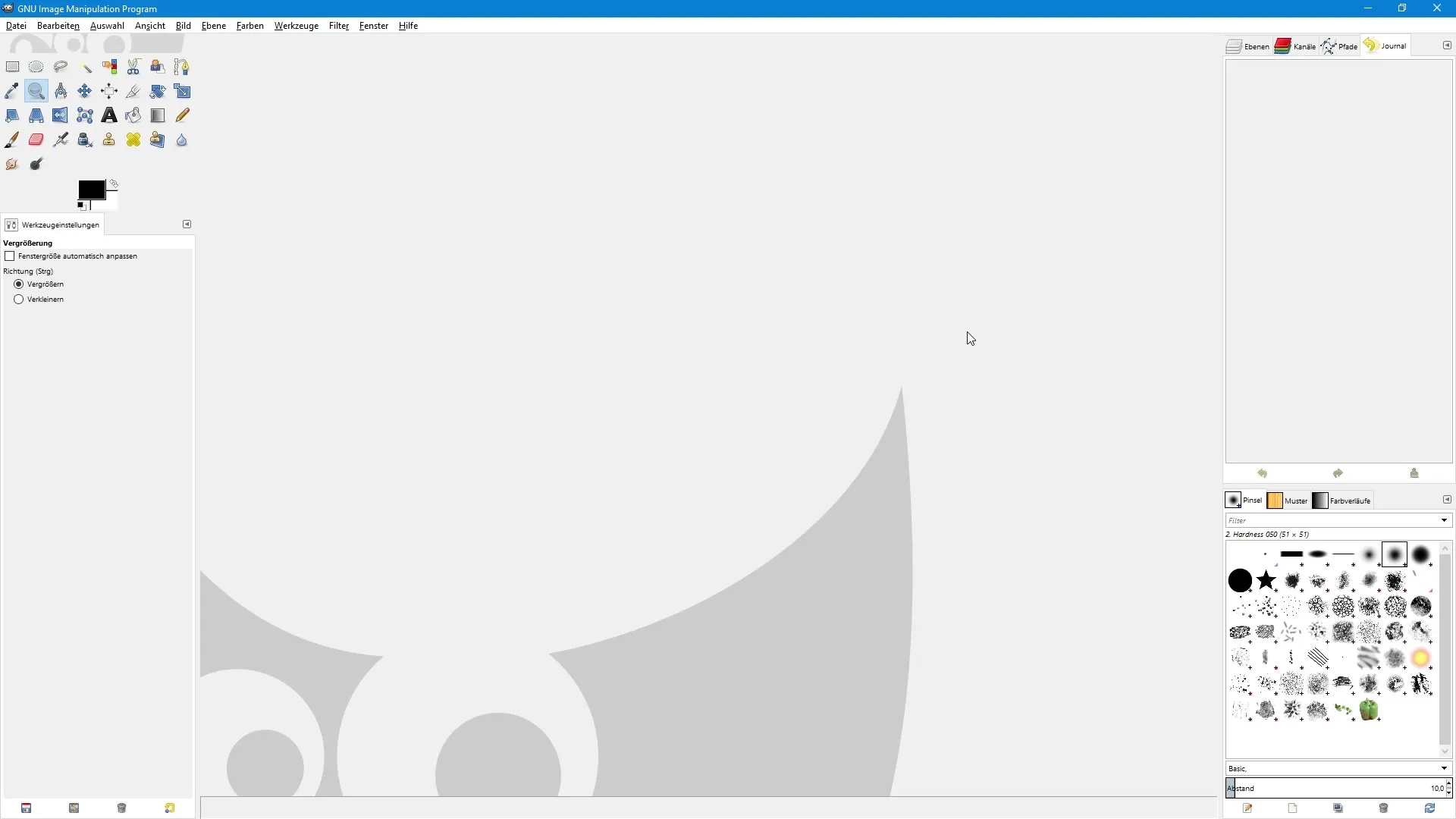
Ko vidiš pogovorno okno za ustvarjanje nove slike, lahko prilagodiš različne možnosti. V zgornjem delu najdeš možnost izbire predlog. Klikni na ikono puščice, da vidiš seznam razpoložljivih predlog, kot so 640 x 480 ali predloga za CD ovitek. Vendar pa priporočam, da najprej prezreš to funkcijo in preprosto preideš k individualnemu ustvarjanju svojega dokumenta.
Zdaj bi moral definirati velikost slike. Tukaj lahko natančno navedeš, kako širok in visok naj bo tvoj novi dokument. Prepričaj se, da je enota merjenja nastavljena na piksle, da lahko vneseš pravilne vrednosti. Običajno nastaviť višino in širino na vrednosti, ki jih potrebujem, v tem primeru 640 pikslov širine in 400 pikslov višine.
Če pa potrebuješ specifične mere v centimetrih, se vrni nazaj na spustni meni in izberi centimetre. Povedimo, da želiš širino 20 cm in višino 30 cm; potem ustrezno prilagodi velikost. Program ti pokaže, ali bo dokument ustvarjen v pokončnem ali ležečem formatu.
Da spremeniš format, lahko klikneš preprosto ikono za ležeči format, kar zamenja vrednosti. Na pregledu vidiš povzetek svojega dokumenta, vključno z vrednostmi v pikslih in ločljivostjo, ki jo lahko zdaj nastaviš.
Zdaj klikni na ikono plus za napredne nastavitve, da vidiš dodatne možnosti. Tukaj lahko nastaviš ločljivost dokumenta. Privzeto je vrednost 72 dpi, kar je dovolj za prikaz na zaslonu. Če pa želiš optimizirati za tisk, to vrednost nastavi na 300 dpi.
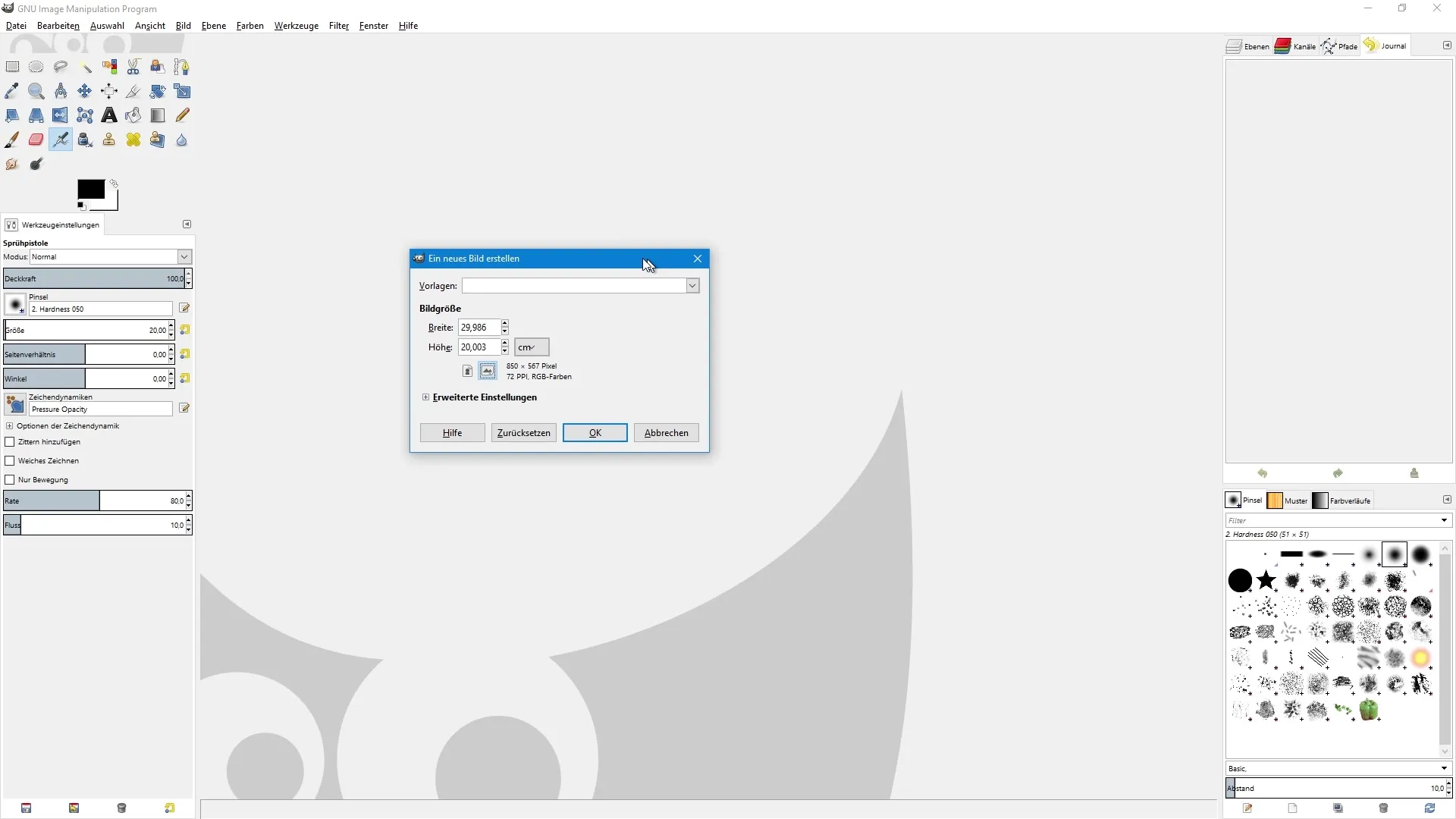
Opaziš, da se vrednosti pikslov samodejno prilagajajo, dokler je ikona zaklepa aktivna, kar pomeni, da so te vrednosti povezane. Po potrebi lahko klikneš ikono zaklepa, da individualno urejaš višino in širino.
GIMP ti prav tako omogoča, da izbereš barvni prostor. Tukaj lahko izbiraš med RGB in odtenki sive; izbire za CMYK žal ni, zato pusti izbiro na RGB.
Da definiraš, kako naj bo tvoje dokumento napolnjeno, se prepričaj, da je opcionalna barva ozadja aktivirana. Privzeto je vrednost nastavljena na belo. Če pa potrebuješ prozoren prostor, lahko izbereš tudi to možnost.
Tukaj vidiš tudi komentar, ki privzeto opozarja, da je dokument ustvarjen z GIMP-om. Ta komentar lahko izbrišeš z pritiskom na tipko za brisanje in morda dodaš svoj komentar.
Ko klikneš na OK, si končno ustvaril svoj novi dokument in lahko takoj začneš s svojim delom. Če pogosto potrebuješ podobna dokumenta, ima smisel, da ustvariš svojo predlogo, da prihraniš čas.
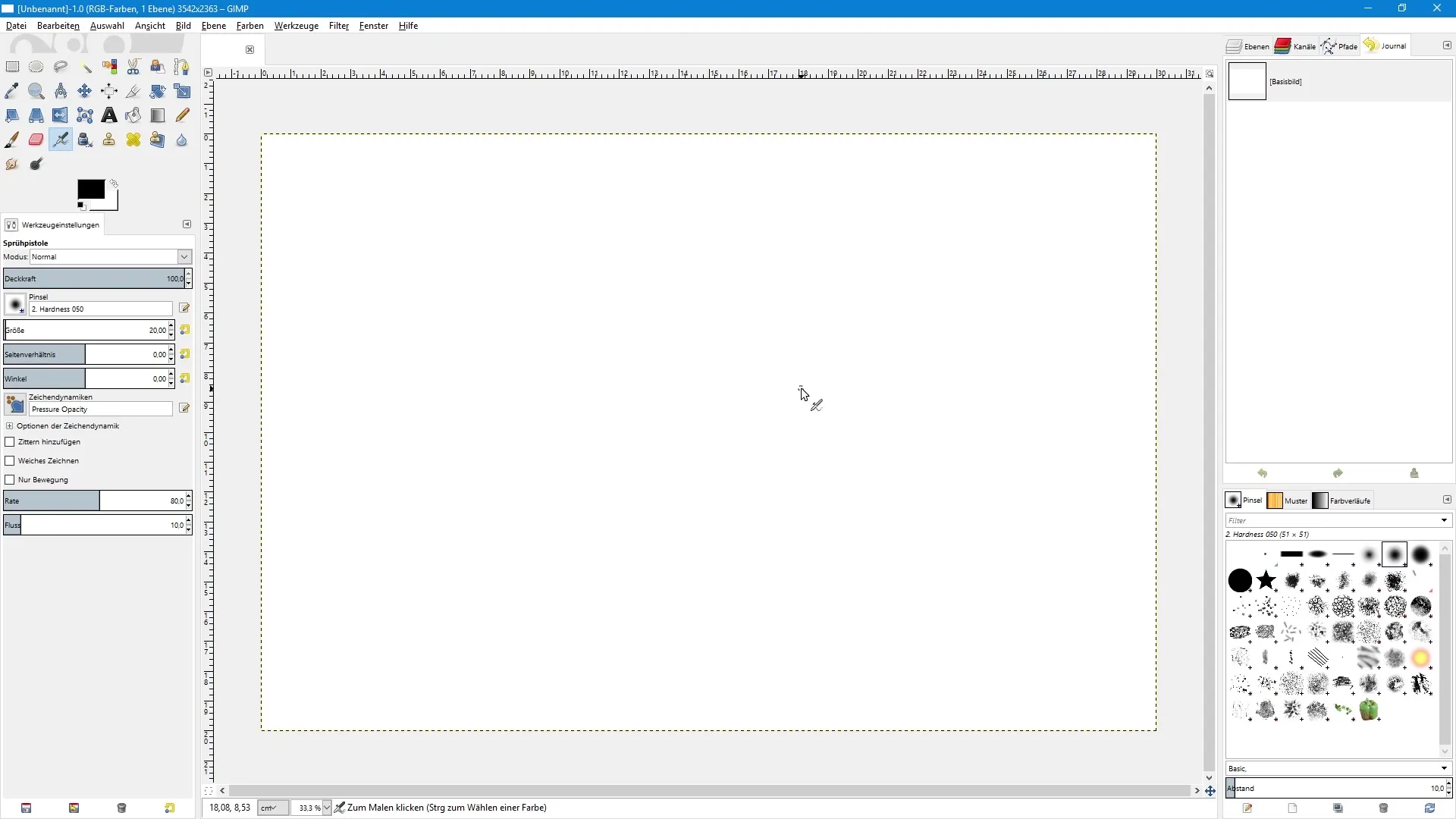
Da ustvariš predlogo, obišči meni Okno, izberi pritrjene pogovore in klikni na Predloge. Tam boš našel vse trenutne predloge. Prav tako lahko ustvariš novo predlogo, tako da klikneš na papirno ikono in dovoliš svoje individualne mere.
Predlogo poimenuj na primer Testna predloga in konfiguriraj mere na 30 cm širine in 20 cm višine. Spet nastavi ločljivost na 300 dpi in potrdi vse spremembe.
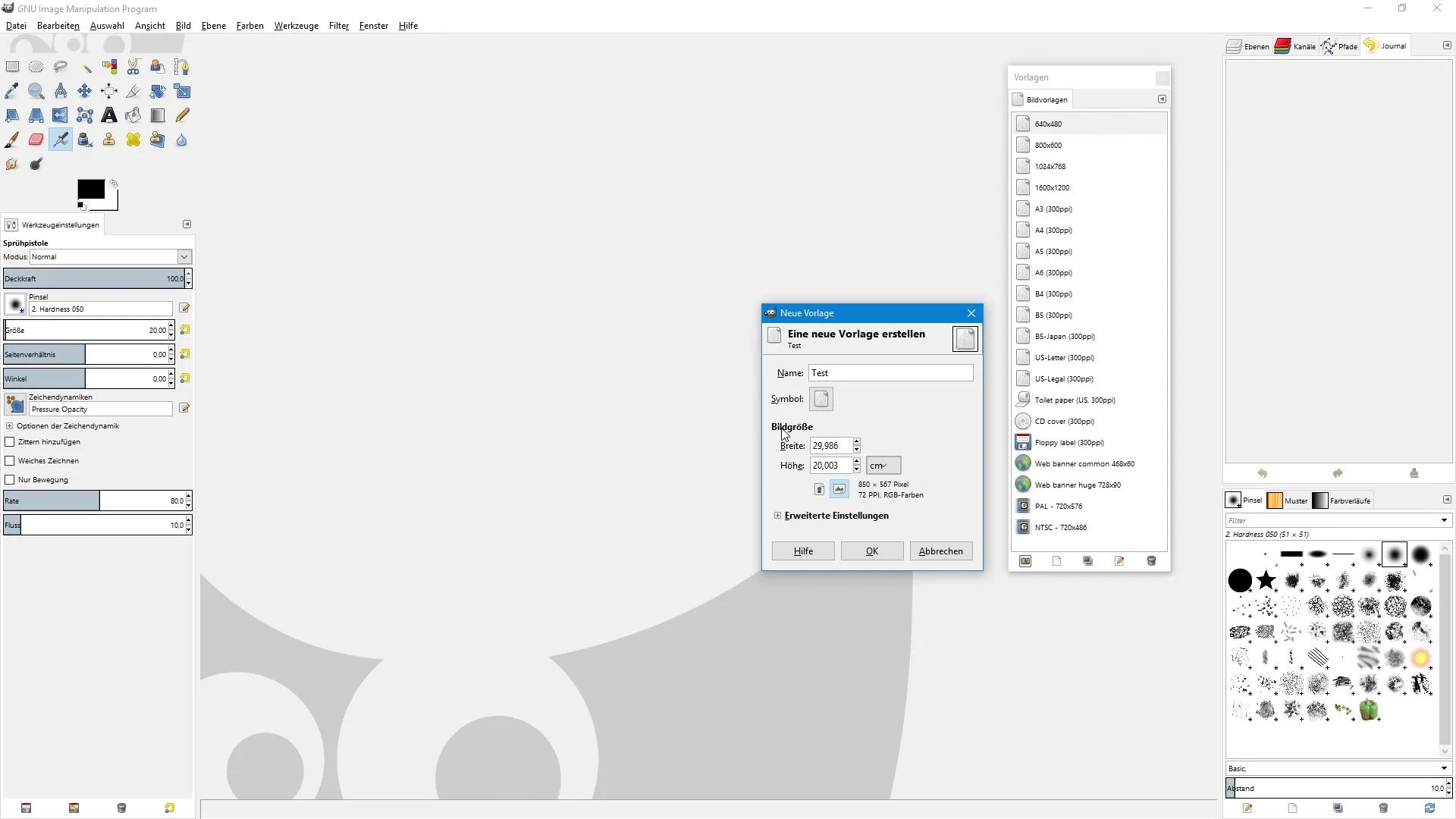
Zdaj se bo tvoja novoustanovljena predloga pojavila na seznamu. Zapri pogovorno okno in pritisni Ctrl + N, da ustvariš novo sliko. Zdaj izberi Testno predlogo, in vse mere ter nastavitve bodo ohranjene.
Povzetek – GIMP: Tvoj vodnik za ustvarjanje in nastavitev dokumentov
V tem vodniku si se naučil, kako v GIMP-u ustvariš nov dokument, definiraš mere in ustvarjaš predloge za ponavljajoče se projekte. Izkoristi korake, da učinkovito in strukturirano uresničiš svoje kreativne ideje.
Pogosto zastavljena vprašanja
Kako odpreti nov dokument v GIMP-u?Oprej na Datoteka in izberi Novo ali pritisni Ctrl + N.
Kako lahko spremenim enoto merjenja za moj dokument?V pogovornem oknu za velikost slike najdeš spustni meni, kjer lahko izbiraš med piksli in centimetri.
Jakšna je priporočena ločljivost za tiskane dokumente?Za tiskane dokumente naj bi bila ločljivost nastavljena na 300 dpi.
Ali lahko shranim svoje predloge v GIMP-u?Da, tako da v meniju Predloge ustvariš novo predlogo in nastaviš želene mere in nastavitve.
Ali GIMP podpira barvni prostor CMYK?GIMP žal ne podpira barvnega prostora CMYK, lahko pa izbereš RGB ali odtenke sive.


